Windows 11 Hintergrund kann nicht geändert werden: 10 Möglichkeiten, es zu erzwingen
 Den Hintergrund auf deinem Windows-Computer zu ändern, ist eine nette Möglichkeit, ihn zu personalisieren. Es kann frustrierend sein, dies nicht tun zu können, besonders wenn es so viele großartige Hintergrundbilder gibt.
Den Hintergrund auf deinem Windows-Computer zu ändern, ist eine nette Möglichkeit, ihn zu personalisieren. Es kann frustrierend sein, dies nicht tun zu können, besonders wenn es so viele großartige Hintergrundbilder gibt.
Zum Glück gibt es viele Möglichkeiten, diesen Fehler zu beheben — vorausgesetzt, deine Windows 11-Version ist aktiviert. Und selbst wenn dies nicht der Fall ist, gibt es Möglichkeiten, dieses Hindernis zu überwinden.
Warum kann ich den Hintergrund meines Computers nicht ändern?
Bevor wir zu den Lösungen kommen, ist es wichtig zu verstehen, warum sich ein Hintergrundbild nicht ändern lässt und welche Umstände diesen Fehler überhaupt verursachen.
- Beschädigte Dateien, die Systemdateien betreffen – Datenbeschädigung kann durch unsachgemäßes Herunterfahren des Computers oder fehlerhafte Software verursacht werden. Du musst einen DISM-Scan durchführen, um dieses Problem zu beheben.
- Malware hat deinen Computer infiziert – Ähnlich wie beschädigte Daten kann ein Computervirus dazu führen, dass bestimmte Funktionen nicht funktionieren. Du solltest Antiviren-Software verwenden, um dies zu bereinigen.
- Dein System ist veraltet – Alles, was du tun musst, um diesen Fehler zu beheben, ist, das neueste Windows-Update herunterzuladen und zu installieren.
- Das gewünschte Hintergrundbild wird nicht unterstützt – Bestimmte Websites verwenden das Webp-Format für ihre Bilder, um Speicherplatz auf ihrer Seite zu sparen, aber sie funktionieren nicht als Hintergründe.
Wie kann ich den Hintergrund meines Computers ändern?
Bevor du mit einer der folgenden Lösungen fortfährst, wird dringend empfohlen, ein Systemabbild-Backup zu erstellen, falls im Prozess etwas schiefgeht und du die Dinge zurücksetzen möchtest.
Es kann einige Zeit in Anspruch nehmen, aber die Wiederherstellung eines Systemabbild-Backups stellt sicher, dass alles da ist, wo es sein sollte. Damit gesagt, lass uns die verschiedenen Lösungen durchgehen: sowohl einfache als auch komplexe.
- Ein schneller Neustart ist mit Abstand das Einfachste, was du tun kannst. Meistens ermöglicht ein Neustart deinem Computer, mit einer sauberen Ausgangsbasis zurückzukommen.
- Führe einen sauberen Start deines Windows 11-Computers durch und versuche dann, den Hintergrund deines Computers zu ändern. Wenn du es unter einem sauberen Start tun kannst, hast du ein fehlerhaftes Windows-Update, das deinstalliert werden muss.
- Es wird auch empfohlen, die Windows 11-Synchronisierungseinstellungen zu deaktivieren. Du kannst dies tun, indem du das Einstellungen-Menü öffnest und zum Abschnitt Windows-Backup im Tab Konten gehst.
- Wie bereits erwähnt, können beschädigte Dateien das System beeinträchtigen. Du solltest einen SFC-Scan mit der Eingabeaufforderung durchführen, um die Beschädigungen zu beseitigen.
1. Schalte die Diashow-Funktion in den Einstellungen aus
-
Öffne das Einstellungen-Menü, gehe zum Tab Personalisierung und wähle Hintergrund.
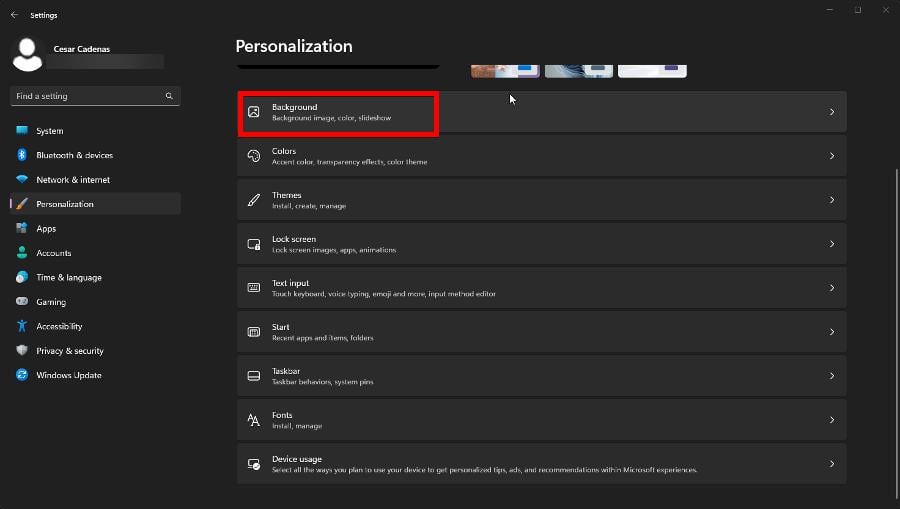
-
Klicke auf Diashow neben Hintergrund personalisieren.
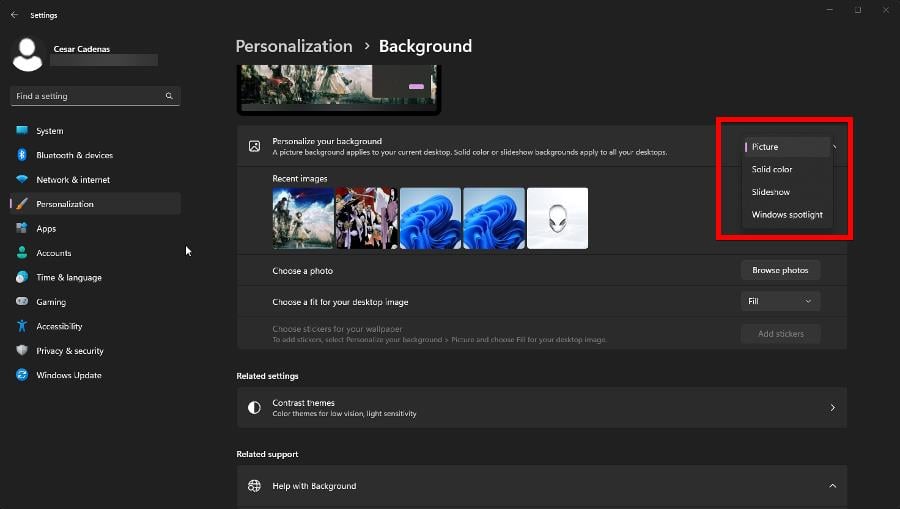
- Wähle Bild.
-
Wenn du Diashow weiterhin nutzen möchtest, stelle sicher, dass der Schalter neben Bilderreihenfolge zufällig aus ist.
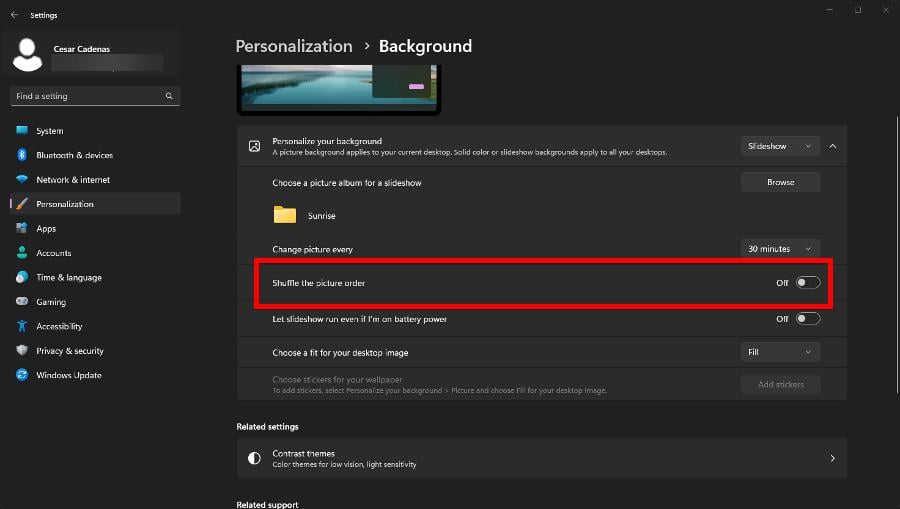
2. Bereinige die beschädigte Transkodierte Wallpaper-Datei
- Klicke auf das Windows-Logo in der unteren linken Ecke und wähle Ausführen.
-
Gib im Ausführen-Befehl Folgendes ein und klicke auf OK: %USERPROFILE%\AppData\Roaming\Microsoft\Windows\Themes\
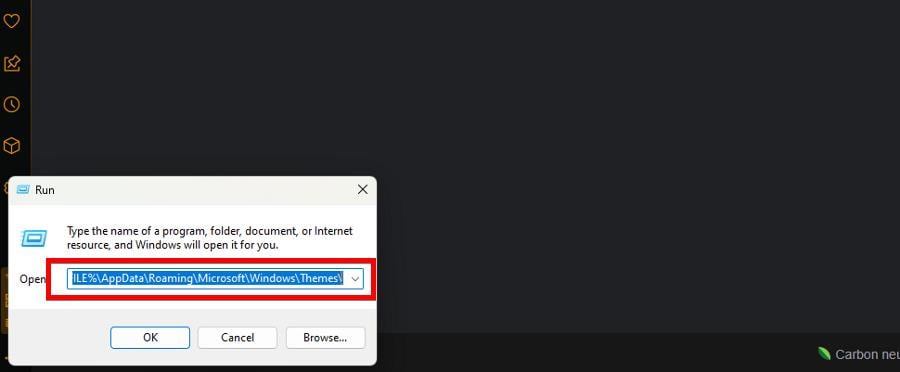
-
Im Fenster des Datei-Explorers, das erscheint, klicke mit der rechten Maustaste auf TranscodedWallpaper und wähle Umbenennen im Kontextmenü, das sich öffnet.
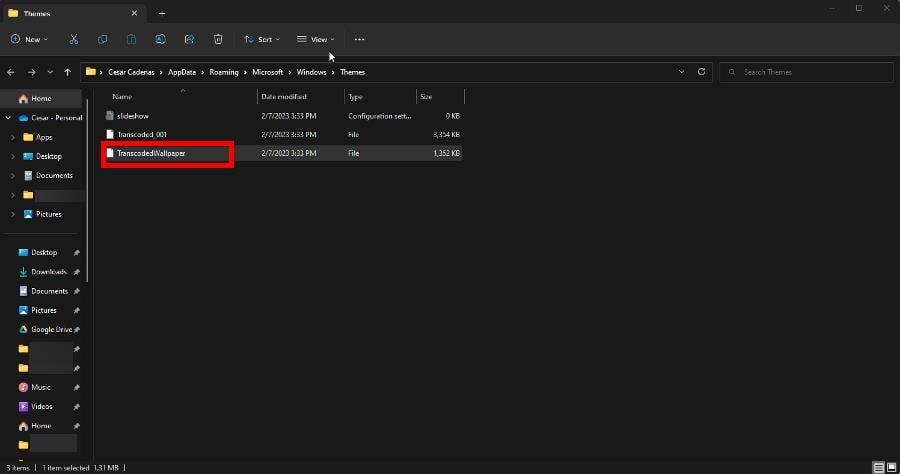
- Gib ihm den Namen TranscodedWallpaper.old.
-
Wenn eine Datei namens slideshow vorhanden ist, doppelklicke darauf, und sie wird im Notepad geöffnet. Markiere allen Text und lösche ihn.
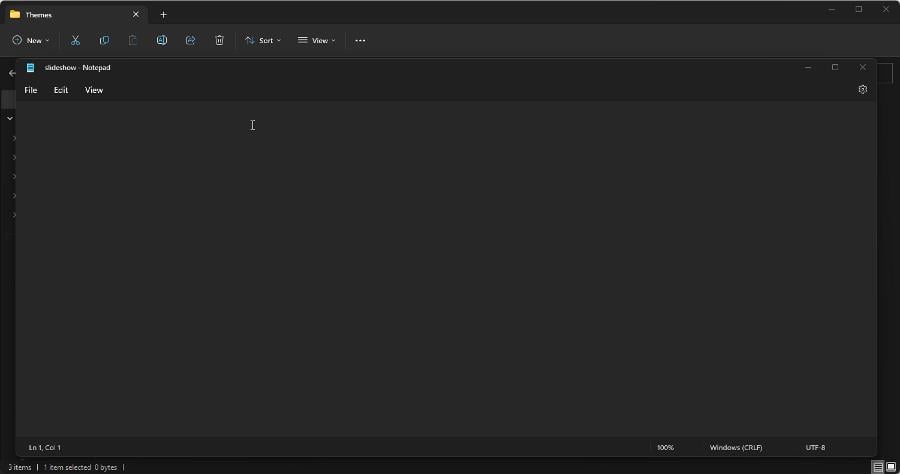
- Wähle Datei, dann Speichern. Schließe die Diashow-Datei.
- Schließe das Fenster Datei-Explorer und finde das Bild, das als Hintergrundbild eingestellt ist.
- Versuche, das Bild als Hintergrund deines Windows 11-Computers anzuwenden. Es sollte funktionieren. Mehr über dieses Thema lesen
- Microsoft ersetzt JScript durch JScript9Legacy für bessere Sicherheit in Windows 11
- Windows 11 Build 27898 fügt kleine Taskleistensymbole, schnelle Wiederherstellung, intelligenteres Teilen hinzu
- Windows 11 Build 27898-Bug bringt klassischen Vista-Startsound zurück
- Windows 11 Build 22631.5696 wird mit wichtigen Fixes an den Beta-Kanal verteilt
3. Überprüfe die Hintergrundentfernungseinstellungen
-
Starte die Systemsteuerung und klicke auf Einschränkungsbereich. Wenn du es nicht siehst, stelle sicher, dass Darstellung nach auf Große Symbole eingestellt ist.
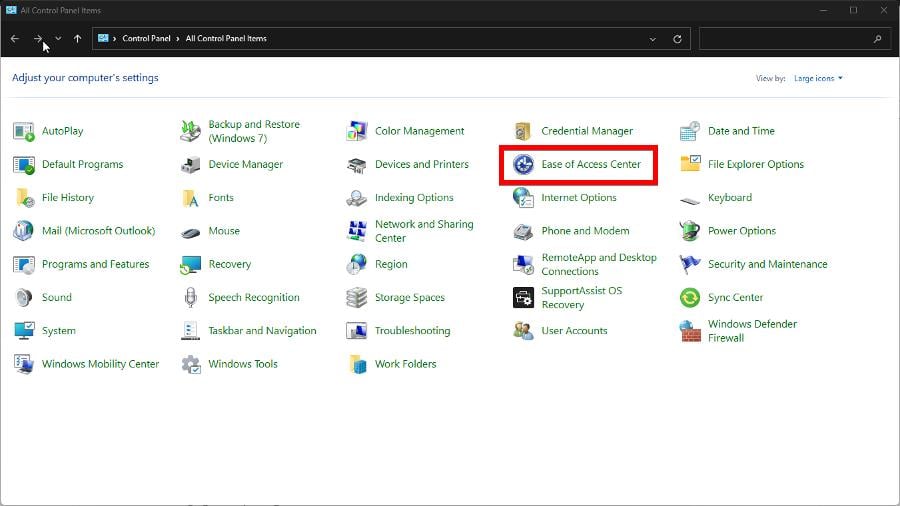
-
Klicke unter dem Abschnitt Alle Einstellungen erkunden auf Mache den Computer leichter zu sehen.
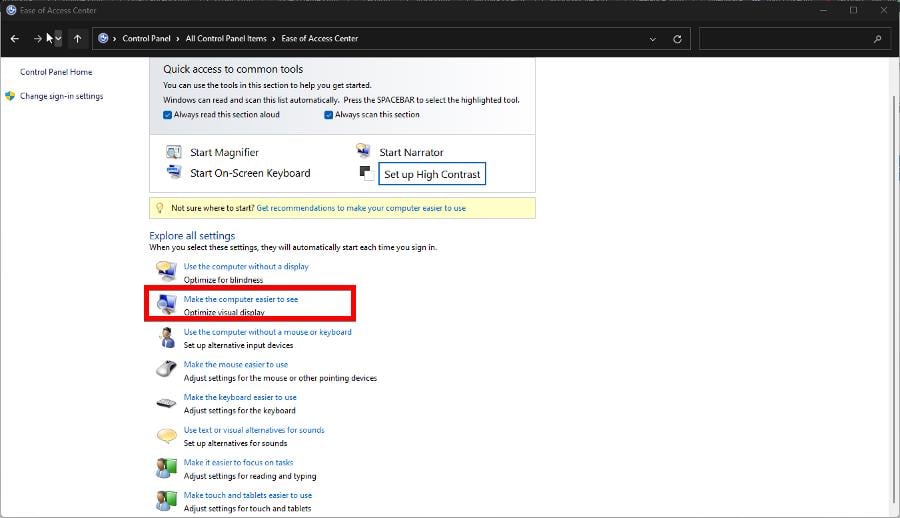
-
Deaktiviere das Kästchen neben Hintergrundbilder entfernen, wenn es aktiviert ist.

- Klicke auf Übernehmen, dann OK.
4. Überprüfe die Gruppenrichtlinien
-
Wie in der ersten Lösung, öffne den Ausführen Befehl und tippe gpedit.msc ein. Klicke auf OK.
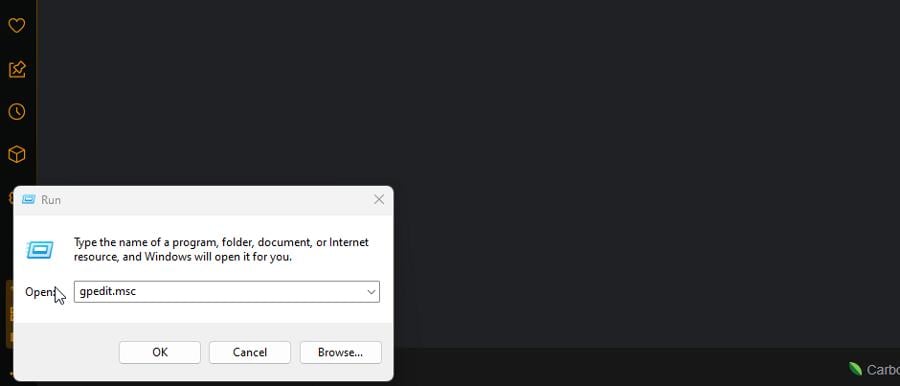
-
Im Lokalen Gruppenrichtlinien-Editor, erweitere Administrativvorlagen unter Benutzerkonfiguration.
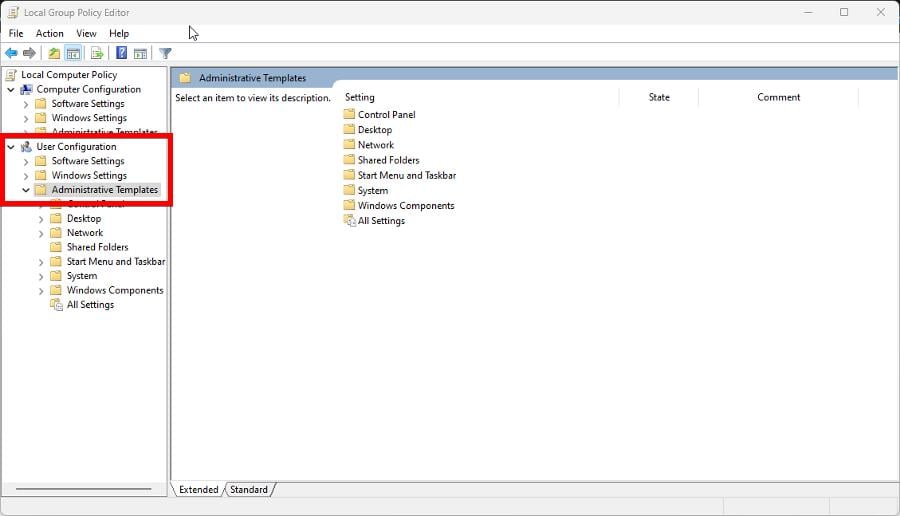
-
Klicke auf den Ordner Systemsteuerung, dann wähle Personalisierung.
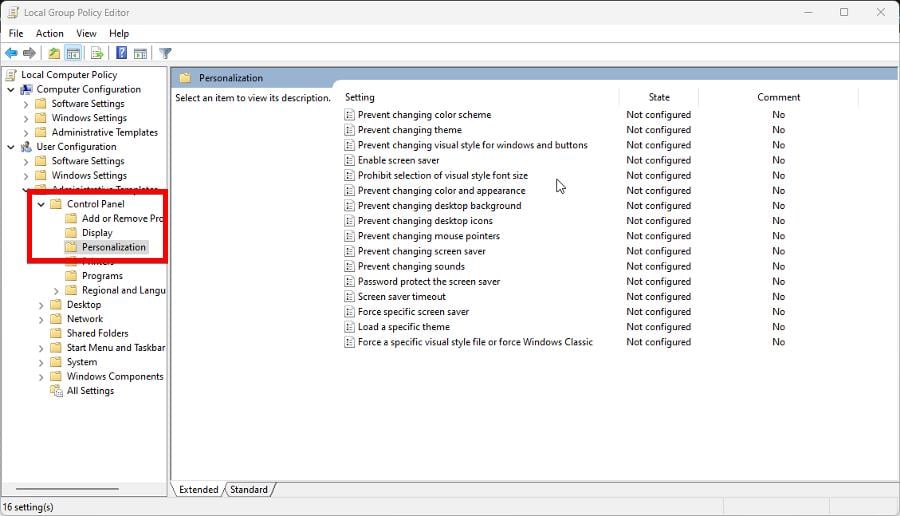
- Doppelklicke auf Änderung des Desktop-Hintergrunds verhindern, um es zu öffnen.
-
Wähle in dem neuen Fenster, das erscheint, Nicht konfiguriert.
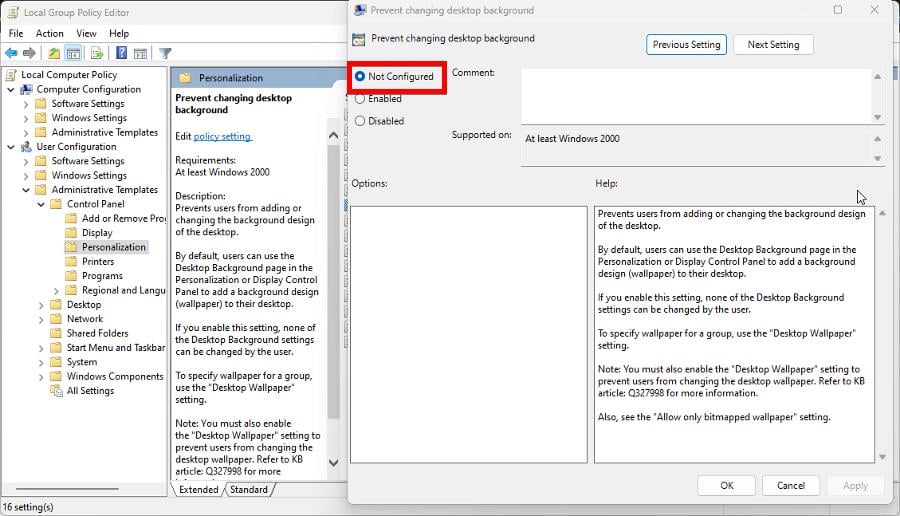
- Klicke auf Übernehmen, dann OK.
Der Gruppenrichtlinien-Editor ist normalerweise nur für die Pro-Version von Windows 11 verfügbar. Es ist jedoch möglich, das Tool auch auf Windows 11 Home zu aktivieren. Es erfordert das Ausführen einer bestimmten Batch-Datei im Notepad.
5. Deaktiviere bestimmte Dateien im Registrierungseditor
- Zuerst öffne den Registrierungseditor.
-
Kopiere und füge die folgende Richtung oben im Registrierungseditor ein: HKEY_LOCAL_MACHINE\SOFTWARE\Microsoft\Windows\CurrentVersion\Policies
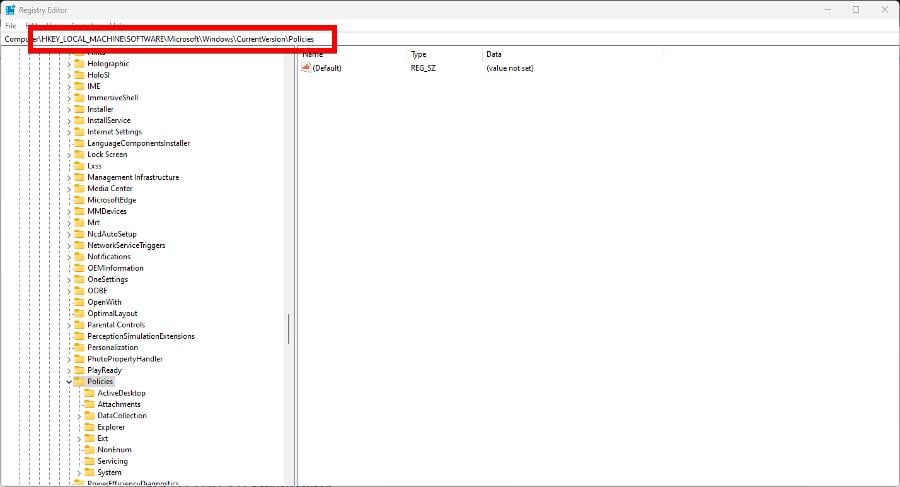
-
Klicke in Policies auf ActiveDesktop.
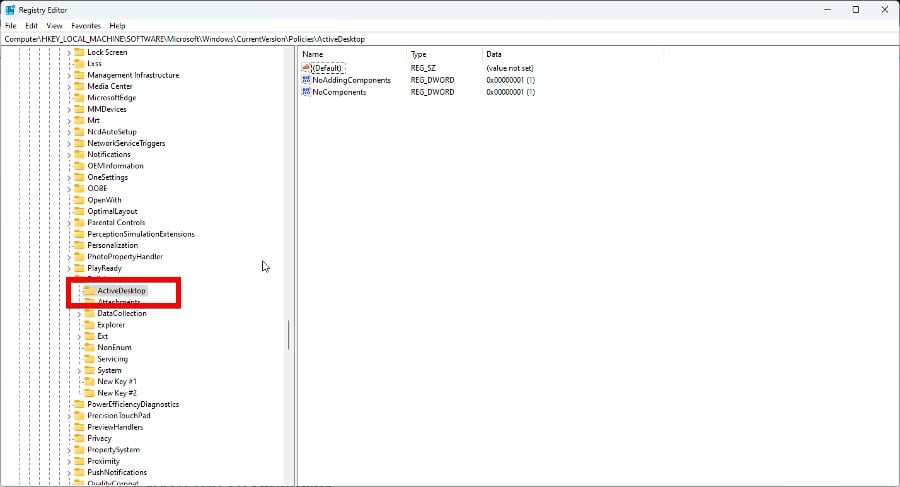
- Klicke auf der rechten Seite des Fensters mit der rechten Maustaste und fahre über Neu. Wähle DWORD.
- Benenne den DWORD-Wert in NoChanging WallPaper um.
-
Doppelklicke und setze die Wertdaten auf 1. Dies wird Änderungen am Desktop-Hintergrund verhindern.
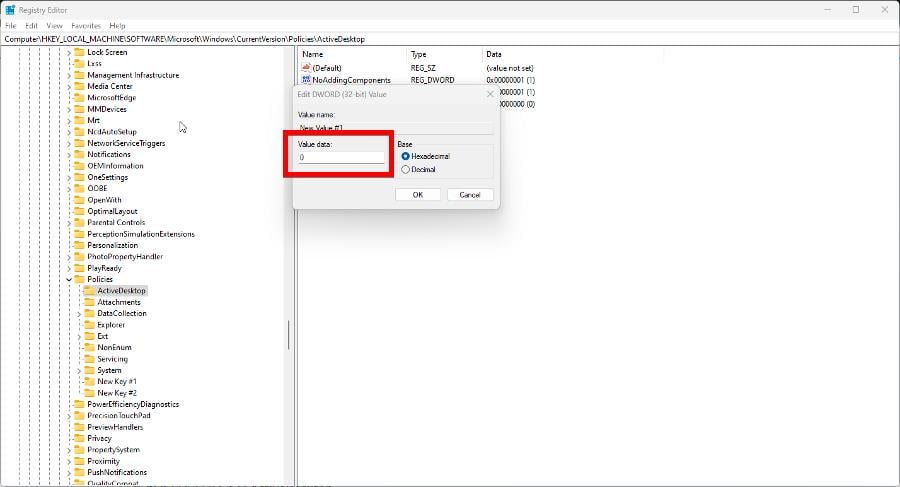
- Wenn du ActiveDesktop nicht siehst, klicke mit der rechten Maustaste auf Policies, fahre über Neu und wähle Schlüssel.
- Benenne den Schlüssel als ActiveDesktop um.
6. Setze das Hintergrundbild, ohne Windows aktivieren zu müssen
- Suche das Bild, das du als Hintergrundbild deines Computers verwenden möchtest, und öffne es in der Paint-App.
-
Klicke auf Datei, fahre über Als Desktop-Hintergrund festlegen und wähle eine der Platzierungsoptionen.
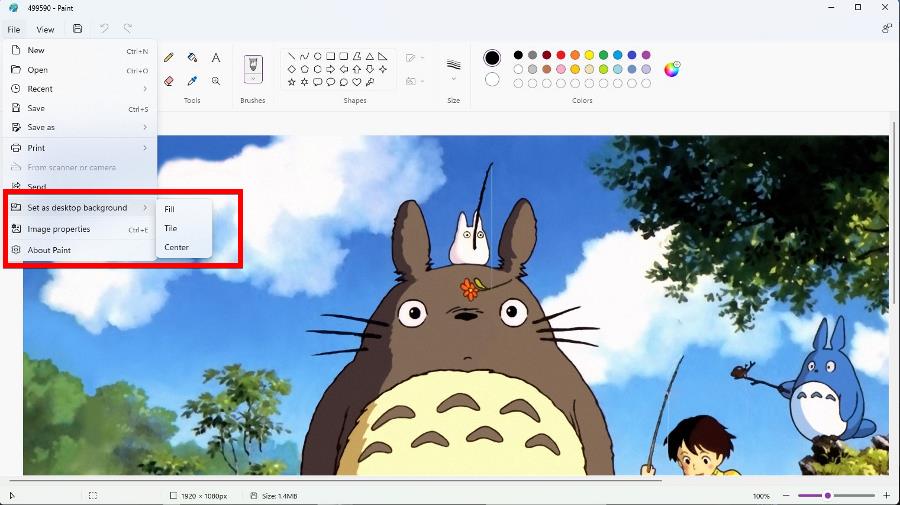
- Wenn das nicht funktioniert, öffne das Bild in der Fotos-App.
-
Klicke auf die drei Punkte oben im Fenster. Fahre über Als festlegen und wähle Hintergrund.
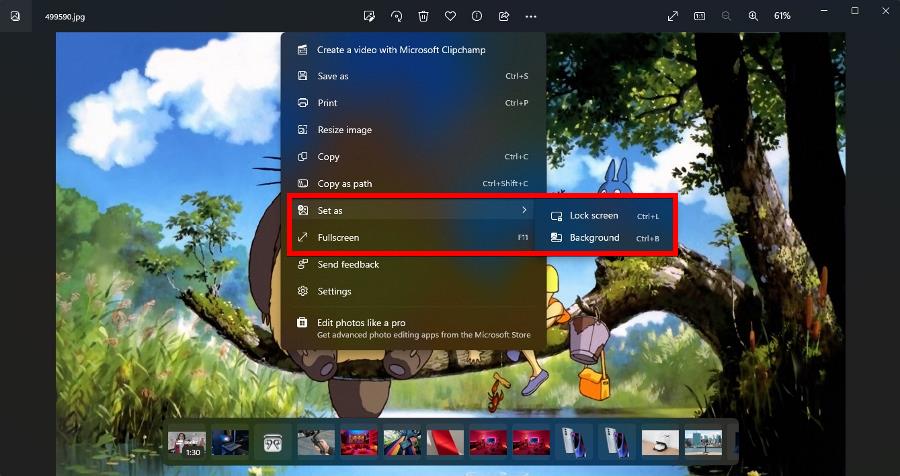
Was kann ich tun, wenn sich das Hintergrundbild ständig ändert?
Einige Leute haben das gegenteilige Problem, dass sich ihr Hintergrundbild ständig in etwas anderes ändert. Es gibt mehrere Möglichkeiten, dies zu beheben, wie die Anpassung des Stromplans des Computers und das Deaktivieren der Diashow.
Wenn das nicht funktioniert, musst du die Dateien im Windows 11-Themenordner löschen. Neben dem Hintergrund solltest du deinem Computer ein Skin hinzufügen, um die Anpassung des Computers auf die nächste Stufe zu heben.
Eine der besten Apps, die es gibt, heißt Rainmeter, die das Aussehen deines Windows 11-Computers komplett verändern kann. Es erfordert etwas Vorbereitung, aber es lohnt sich am Ende.
Hast du den Vorgang erfolgreich abgeschlossen? Lass es uns im Kommentarbereich unten wissen.













